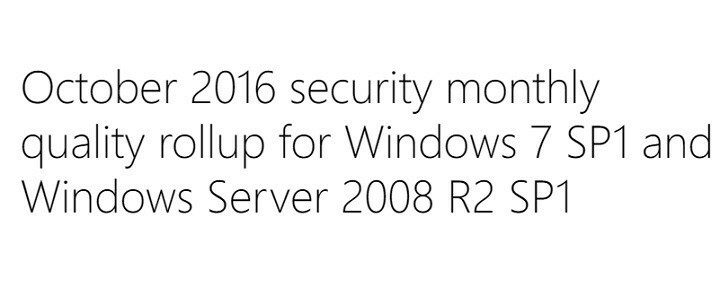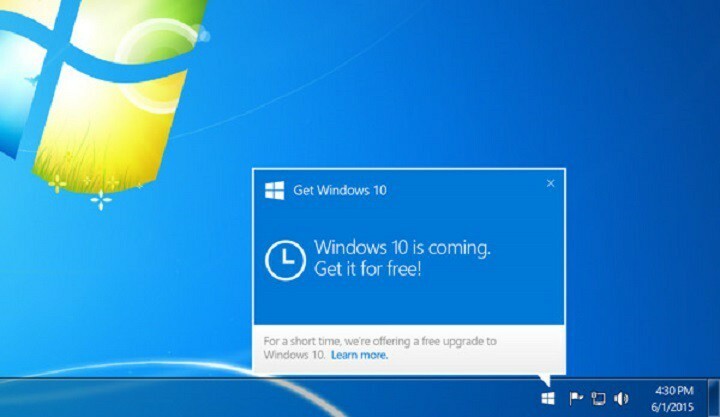- त्रुटि कोड 0x8007000d का सामना करने का मतलब यह हो सकता है कि आपकी Windows स्थापना प्रक्रिया पूरी तरह से रुक जाएगी।
- इस त्रुटि के साथ स्पष्ट समस्या के अलावा, इस त्रुटि को देखकर आप महत्वपूर्ण फ़ाइलों तक पहुँचने से रोक सकते हैं।
- कुछ विशिष्ट ऐप्स को अनइंस्टॉल करना और सेटअप को पूरा करने के लिए फ्लैश मेमोरी ड्राइव का उपयोग करना उपयोगी साबित हो सकता है।
- यदि अन्य सभी विफल हो जाते हैं, तो आपके सिस्टम पर कुछ महत्वपूर्ण तत्वों को अपडेट करने से कुछ उपयोगकर्ताओं के लिए समस्या हल हो गई है।

- रेस्टोरो पीसी रिपेयर टूल डाउनलोड करें जो पेटेंट प्रौद्योगिकी के साथ आता है (पेटेंट उपलब्ध यहां).
- क्लिक स्कैन शुरू करें Windows समस्याएँ ढूँढने के लिए जो PC समस्याएँ उत्पन्न कर सकती हैं।
- क्लिक सभी की मरम्मत आपके कंप्यूटर की सुरक्षा और प्रदर्शन को प्रभावित करने वाली समस्याओं को ठीक करने के लिए
- रेस्टोरो द्वारा डाउनलोड किया गया है 0 इस महीने पाठकों।
त्रुटि कोड 0x8007000d आमतौर पर तब चालू होता है जब उपयोगकर्ता विंडोज 10 अपडेट को स्थापित करने का प्रयास करता है। कई उपयोगकर्ताओं ने बताया है कि बूट करने योग्य यूएसबी ड्राइव से विंडोज 10 स्थापित करते समय त्रुटि हुई है।
त्रुटि कोड 0x8007000d का अर्थ है कि विंडोज इंस्टॉलेशन पैकेज में एक आवश्यक फाइल नहीं ढूंढ पा रहा है। दूषित सिस्टम फ़ाइलें और टूटे हुए Windows अद्यतन घटक कुछ कारण हैं जिनकी वजह से आपको यह त्रुटि दिखाई दे सकती है।
उस ने कहा, Microsoft विंडोज अपडेट और सिस्टम फाइलों के साथ समस्याओं को ठीक करने के लिए एक अंतर्निहित समस्या निवारक की पेशकश करता है। इस त्रुटि को हल करने में आपकी सहायता के लिए हमने इस लेख में कुछ अतिरिक्त समस्या निवारण युक्तियों को शामिल किया है।
मैं विंडोज 10 पर त्रुटि कोड 0x8007000d कैसे ठीक करूं?
1. मिक्स्ड रियलिटी पोर्टल ऐप को अनइंस्टॉल करें
- दबाओ विंडोज की + आई को खोलने के लिए समायोजन.
- के लिए जाओ ऐप्स।

- ऐप्स और सुविधाएं टैब में, खोजें मिश्रित वास्तविकता पोर्टल।
- ऐप चुनें और पर क्लिक करें स्थापना रद्द करें बटन।

- क्लिक स्थापना रद्द करें एक बार फिर कार्रवाई की पुष्टि करने के लिए।
- एक बार अनइंस्टॉल करने के बाद, कंप्यूटर को रीबूट करें और अपने ओएस को अपडेट करने का प्रयास करें।
मिश्रित वास्तविकता पोर्टल ऐप, किसी कारण से, अन्य विंडोज अपडेट को स्थापित करने से रोक रहा है। ऐप को अनइंस्टॉल करें और फिर त्रुटि कोड 0x8007000d को ठीक करने के लिए लंबित अपडेट को स्थापित करने का प्रयास करें।
2. एक नया बूट करने योग्य USB फ्लैश ड्राइव बनाएं

यदि आपको G:/Sources/install.wim जैसी त्रुटि का सामना करना पड़ा है (त्रुटि कोड: 0x8007000d, यह भ्रष्ट संस्थापन मीडिया के कारण हो सकता है। इस मामले में, आपको एक नया बनाना होगा विंडोज 10 बूट करने योग्य फ्लैश ड्राइव.
बूट करने योग्य फ्लैश ड्राइव बनाने से पहले अपने यूएसबी ड्राइव को पुन: स्वरूपित करना सुनिश्चित करें। इसके अलावा, विंडोज इंस्टॉलेशन के दौरान भ्रष्टाचार की किसी भी संभावना को खत्म करने के लिए माइक्रोसॉफ्ट वेबसाइट से या मीडिया क्रिएशन टूल का उपयोग करके ताजा विंडोज 10 आईएसओ फाइल डाउनलोड करें।
संभावित त्रुटियों का पता लगाने के लिए सिस्टम स्कैन चलाएँ

डाउनलोड रेस्टोरो
पीसी मरम्मत उपकरण

क्लिक स्कैन शुरू करें विंडोज मुद्दों को खोजने के लिए।

क्लिक सभी की मरम्मत पेटेंट प्रौद्योगिकियों के साथ मुद्दों को ठीक करने के लिए।
सुरक्षा समस्याओं और मंदी का कारण बनने वाली त्रुटियों का पता लगाने के लिए रेस्टोरो मरम्मत उपकरण के साथ एक पीसी स्कैन चलाएं। स्कैन पूरा होने के बाद, मरम्मत प्रक्रिया क्षतिग्रस्त फाइलों को ताजा विंडोज फाइलों और घटकों के साथ बदल देगी।
भले ही आप बूट करने योग्य डीवीडी या यूएसबी ड्राइव का उपयोग कर रहे हों, एक दूषित आईएसओ फाइल के परिणामस्वरूप क्लीन इंस्टाल के दौरान त्रुटि हो सकती है। ISO फ़ाइल को माउंट करने से पहले समस्याओं के लिए अपने स्टोरेज ड्राइव की जाँच करना सुनिश्चित करें।
3. Windows अद्यतन समस्या निवारक चलाएँ
- दबाओ विंडोज की + आई सेटिंग्स खोलने के लिए।
- के लिए जाओ अद्यतन और सुरक्षा।

- को खोलो समस्याओं का निवारण बाएँ फलक से टैब।
- चुनते हैं अतिरिक्त समस्या निवारक।

- चुनते हैं विंडोज़ अपडेट और क्लिक करें समस्या निवारक चलाएँ बटन। यह सिस्टम को उन समस्याओं के लिए स्कैन करेगा जो विंडोज अपडेट को इंस्टॉल होने से रोक रही हैं।

- ऑन-स्क्रीन निर्देशों का पालन करें और किसी भी या सभी अनुशंसित सुधारों को लागू करें।
- फ़िक्सेस लागू होने के बाद, कंप्यूटर को रीबूट करें और विंडोज 10 लाभ को अपग्रेड करने का प्रयास करें। जांचें कि क्या त्रुटि कोड 0x8007000d हल हो गया है।
विंडोज अपडेट ट्रबलशूटर एक अंतर्निहित उपयोगिता है जो आपके सिस्टम को उन समस्याओं के लिए स्कैन करती है जो त्रुटि कोड 0x8007000d का कारण बन सकती हैं।
4. विंडोज अपडेट घटकों को रीसेट करें
- दबाओ विंडोज़ कुंजी, और टाइप करें अध्यक्ष एवं प्रबंध निदेशक.
- पर क्लिक करें व्यवस्थापक के रूप में चलाएं कमांड प्रॉम्प्ट के लिए।

- कमांड प्रॉम्प्ट विंडो में, निम्न कमांड को कॉपी/पेस्ट करें और निष्पादित करने के लिए एंटर दबाएं।

नेट स्टॉप बिट्स
नेट स्टॉप वूसर्व
नेट स्टॉप एपिड्सवीसी
नेट स्टॉप क्रिप्ट्सवीसी - अगला, हटाएं delete क्यूएमजीआर*.डेटा फ़ाइल। फ़ाइल को हटाने के लिए निम्न आदेश दर्ज करें।
डेल "%ALLUSERSPROFILE%\Application Data\Microsoft\Network\Downloader\qmgr*.dat - इसके बाद, नेविगेट करने के लिए निम्न कमांड दर्ज करें System32 फ़ोल्डर।
सीडी / डी %windir%\system32 - एक बार जब आप सिस्टम 32 फ़ोल्डर में हों, तो बीआईटीएस फाइलों और विंडोज अपडेट फाइलों को पंजीकृत करने के लिए निम्न आदेश दर्ज करें। निष्पादित करने के लिए एक एंटर के बाद एक-एक करके सभी कमांड दर्ज करना सुनिश्चित करें:
regsvr32.exe atl.dll
regsvr32.exe urlmon.dll
regsvr32.exe mshtml.dll
regsvr32.exe shdocvw.dll
regsvr32.exe browserui.dll
regsvr32.exe jscript.dll
regsvr32.exe vbscript.dll
regsvr32.exe scrun.dll
regsvr32.exe msxml.dll
regsvr32.exe qmgrprxy.dll
regsvr32.exe wucltux.dll
regsvr32.exe muweb.dll
regsvr32.exe wuwebv.dll
regsvr32.exe msxml3.dll
regsvr32.exe msxml6.dll
regsvr32.exe actxprxy.dll
regsvr32.exe softpub.dll
regsvr32.exe wintrust.dll
regsvr32.exe dssenh.dll
regsvr32.exe rsaenh.dll
regsvr32.exe gpkcsp.dll
regsvr32.exe sccbase.dll
regsvr32.exe slbcsp.dll
regsvr32.exe cryptdlg.dll
regsvr32.exe oleaut32.dll
regsvr32.exe ole32.dll
regsvr32.exe shell32.dll
regsvr32.exe initpki.dll
regsvr32.exe wuapi.dll
regsvr32.exe wuaueng.dll|
regsvr32.exe wuaueng1.dll
regsvr32.exe wucltui.dll
regsvr32.exe wups.dl
regsvr32.exe wups2.dll
regsvr32.exe wuweb.dll
regsvr32.exe qmgr.dll - इसके बाद, निम्न कमांड को एक-एक करके टाइप करें और एंटर दबाएं:
नेटश विंसॉक रीसेट
नेटश विनhttp रीसेट प्रॉक्सी - ऊपर दिए गए दो आदेश क्रमशः विंसॉक को रीसेट करेंगे और प्रॉक्सी को रीसेट करेंगे।
- इसके बाद, आपको Windows अद्यतन घटक सेवाओं को पुनरारंभ करने की आवश्यकता है। निम्नलिखित कमांड को एक-एक करके दर्ज करें और निष्पादित करने के लिए एंटर दबाएं:
नेट स्टार्ट बिट्स
नेट स्टार्ट वूसर्व
नेट स्टार्ट एपिड्सवीसी
नेट स्टार्ट cryptsvc - कमांड प्रॉम्प्ट को बंद करें और अपने कंप्यूटर को रिबूट करें। पुनरारंभ करने के बाद, अद्यतन स्थापित करने का प्रयास करें और जांचें कि त्रुटि कोड 0x8007000d हल हो गया है या नहीं।
यदि आप एक तेज़ विधि की तलाश में हैं, तो इसका उपयोग करने पर विचार करें विंडोज अपडेट रीसेट स्क्रिप्ट.
5. परिनियोजन छवि सेवा और प्रबंधन चलाएँ (DISM)
- दबाओ खिड़कियाँ कुंजी प्रकार अध्यक्ष एवं प्रबंध निदेशक, और क्लिक करें व्यवस्थापक के रूप में चलाएं कमांड प्रॉम्प्ट के लिए।
- कमांड प्रॉम्प्ट विंडो में, निम्न कमांड टाइप करें और एंटर दबाएं:

dism.exe /ऑनलाइन /क्लीनअप-इमेज /स्कैनहेल्थ - संभावित समस्याओं के लिए सिस्टम को स्कैन करने में कुछ मिनट लग सकते हैं जो आपके कंप्यूटर को विंडोज अपडेट स्थापित करने से रोक रहे हैं।
- स्कैन पूरा होने के बाद, निम्न कमांड दर्ज करें और एंटर दबाएं:

dism.exe /ऑनलाइन /क्लीनअप-इमेज /रिस्टोरहेल्थ - यह कमांड सिस्टम फाइलों को साफ करेगा और सिस्टम की समस्याओं को हल करने के लिए उनके साथ किसी भी समस्या को ठीक करेगा।
- कमांड समाप्त होने के बाद, कमांड प्रॉम्प्ट को बंद करें और अपने कंप्यूटर को रिबूट करें।
सिस्टम अपग्रेड करने का प्रयास करें और जांचें कि त्रुटि कोड 0x8007000d हल हो गया है या नहीं। यदि त्रुटि कोड अभी भी बना रहता है, तो मीडिया निर्माण उपकरण का उपयोग करके सिस्टम अपग्रेड करने का प्रयास करें।
6. मीडिया क्रिएशन टूल का उपयोग करके अपग्रेड करें
- से मीडिया क्रिएशन टूल डाउनलोड करें माइक्रोसॉफ्ट डाउनलोड केंद्र.
- सेटअप फ़ाइल चलाएँ और क्लिक करें इस बात से सहमत बटन। अपने सिस्टम को स्कैन करने के लिए टूल की प्रतीक्षा करें।
- का चयन करें इस पीसी को अपग्रेड करेंअब क आप क्या करना चाहते हैं के तहत विकल्प।

- क्लिक अगला. विंडोज़ आपके पीसी के लिए उपलब्ध ओएस का नवीनतम संस्करण डाउनलोड करना शुरू कर देगा।
- एक बार डाउनलोड हो जाने के बाद, अपने ओएस को अपग्रेड करने के लिए आगे बढ़ें। अपग्रेड के दौरान आपको अपने पीसी को कई बार रीस्टार्ट करना पड़ सकता है।
मीडिया क्रिएशन टूल अपग्रेड विकल्प आपको अपनी व्यक्तिगत फाइलों और ऐप्स को हटाए बिना नवीनतम विंडोज ओएस संस्करण स्थापित करने की अनुमति देता है। सुरक्षित पक्ष पर रहने के लिए, बैकअप बनाना सुनिश्चित करें।
त्रुटि कोड 0x8007000d आमतौर पर तब होता है जब उपयोगकर्ता USB डिवाइस का उपयोग करके विंडोज 10 को अपग्रेड या क्लीन इंस्टॉल करने का प्रयास करता है। समस्या निवारण और इस त्रुटि को ठीक करने के लिए आलेख में दिए चरणों का पालन करें।
अंतिम उपाय के रूप में, विंडोज को बिना किसी त्रुटि के अपडेट करने के लिए मीडिया क्रिएशन टूल का उपयोग करके अपग्रेड करने का प्रयास करें। हमें बताएं कि टिप्पणियों में आपके लिए कौन सा तरीका काम करता है।
 अभी भी समस्याएं आ रही हैं?उन्हें इस टूल से ठीक करें:
अभी भी समस्याएं आ रही हैं?उन्हें इस टूल से ठीक करें:
- इस पीसी मरम्मत उपकरण को डाउनलोड करें TrustPilot.com पर बढ़िया रेटिंग दी गई है (इस पृष्ठ पर डाउनलोड शुरू होता है)।
- क्लिक स्कैन शुरू करें Windows समस्याएँ ढूँढने के लिए जो PC समस्याएँ उत्पन्न कर सकती हैं।
- क्लिक सभी की मरम्मत पेटेंट प्रौद्योगिकियों के साथ मुद्दों को ठीक करने के लिए (हमारे पाठकों के लिए विशेष छूट)।
रेस्टोरो द्वारा डाउनलोड किया गया है 0 इस महीने पाठकों।